ポケモントレーナー同士がチームを組み、5vs5でポケモンバトルをしていく新感覚のゲームであるポケモンユナイト。
スマホだけでなくswitchでもプレイできることから、世界中のユーザーと仲間になったりライバルになったりしてゲームを楽しむことができます。
そんなポケモンユナイトですが、PCでもプレイしてみたいと思いませんか?
PCでのやり方を覚えて、世界中のユーザーとしのぎを削りあいたいですよね。
この記事では、ポケモンユナイトのPCでのやり方について解説していきたいと思います。
ポケモンユナイトのPCのやり方

記事執筆現在時点ではPC版がリリースされていないポケモンユナイトですが、どのようなやり方があるのでしょうか?
PCでポケモンユナイトをするやり方として、エミュレータを使うというものがあります。
エミュレータは色々なものがありますが、今回はLDPLAYERを用いたやり方を紹介しましょう。
LDPLAYERを用いたやり方については、以下の通りとなります。
この方法に沿って行うことで、ポケモンユナイトをPCで遊ぶことができますよ。
次の見出しから、実際にインストールまでの流れについて見ていきましょう。
公式サイトからダウンロード
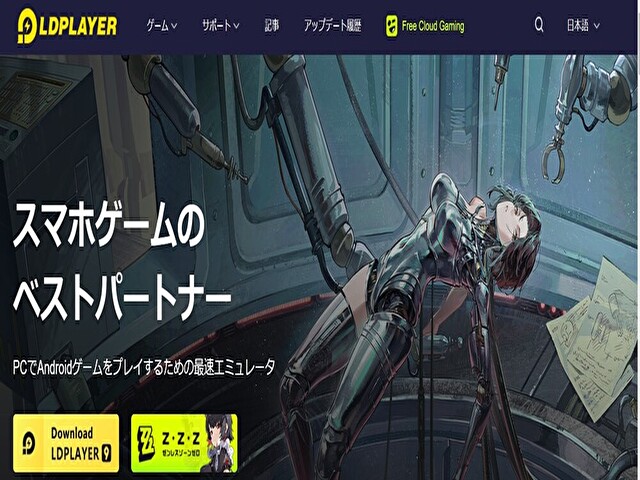
まず始めに公式サイトにアクセスし、LDPLAYERをダウンロードしましょう。
現在LDPLAYERは「LDPLAYER9」が1番新しいバージョンとなっていますので、こちらをダウンロードしてください。
トップ画面にある「DownloadLDPLAYER9」をクリックすると直接ダウンロードページに飛び、そのままPCにLDPLAYERをダウンロードしてくれます。
無事にダウンロードが終わりましたら、ファイルを開きLDPLAYERのインストールを始めてください。
インストール処理が終わったら起動ボタンが表示されますのでクリックし、LDPLAYERが起動したらダウンロードは完了です。
ストアにログイン
次に、Googleplayストアにログインしましょう。
LDPLAYERをダウンロードしただけではスマホゲームは遊べないので、Googleplayストアからゲームをインストールする必要があるからですね。
「SystemApps」フォルダの中にあるGoogleplayストアをクリックし、ストアへのログインを始めてください。
ちなみにGoogleplayストアにログインするには、Googleアカウントが必要となります。
あらかじめアカウントを用意しておくとログイン操作がスムーズに行えるので、用意しておくといいでしょう。
Googleplayストアへのログインはスマホで行う時と同じですので、それほど難しくはないはずです。
ポケモンユナイトをインストール
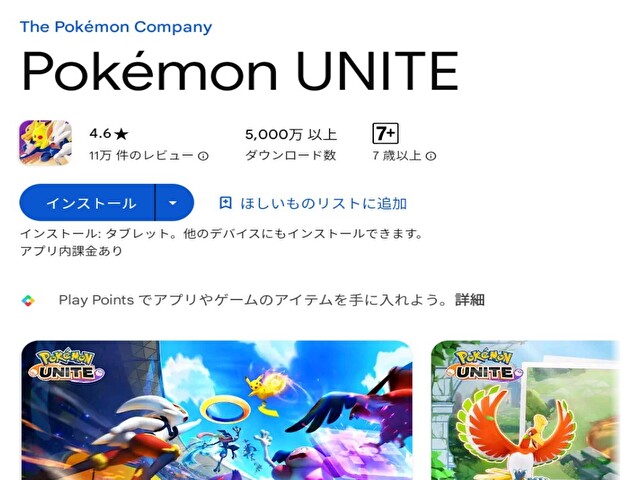
ストアにログインできたら、後はポケモンユナイトをインストールするだけです。
ストアの検索画面に「ポケモンユナイト」と入力し、検索をしましょう。
検索結果にポケモンユナイトが表示されますので、クリックしてストアページに飛びインストールボタンをクリックしてください。
クリックするとインストール処理が始まりますので、処理が終わるまで待ち「インストール」と書かれたボタンが「プレイ」になったらインストール完了です。
プレイボタンをクリックし、PCで思う存分ポケモンユナイトを楽しみましょう!
PCでポケモンユナイトをする場合はキーボードでの操作となるのですが、ポケモンユナイトといったアクション系はコントローラの方がやりやすいですよね。
PCで使えるコントローラは色々ありますが、どれを使えばいいか気になる方もいるのではないでしょうか?
次の項目では、おすすめのコントローラーについて解説していきたいと思います。
おすすめのコントローラー

それでは早速、おすすめのコントローラーを紹介していきます。
数多くあるコントローラーの中で、おすすめなのは以下の2つです。
この2つのコントローラーのおすすめポイントは一体何か、気になりますよね。
次の項目から、おすすめポイントについて詳しく見ていきましょう。
GameSir G4 Pro
まず最初に紹介するのはGameSir G4 Proです。
おすすめポイントは、以下の通りとなっています。
アクションゲームは入力速度の速さが大事とされており、たった少しの入力速度の遅さで勝敗が決まるということもよくあることです。
無線でも十分遊べますが、有線の方が入力遅延の可能性が低いのでどちらにも対応しているのが評価点といえるでしょう。
また、ゲームを長時間遊んでたら手汗でグリップが滑ってしまったという経験をした方もいるのではないでしょうか?
このコントローラーにはすべり止めグリップが備わっているので、手汗で滑って操作が狂ってしまいミスをしてしまったという事故を防ぐことができます。
入力速度と操作に安定を求めるなら、このGameSir G4 Proを使うといいかもしれませんね。[itemlink post_id=”57803″]
FONLAMコントローラー
もう1つのおすすめのコントローラーは、FONLAMコントローラーです。
このコントローラーのおすすめポイントは、以下の通りとなります。
ポケモンユナイトの試合時間は10分であり、その中でどこに行くか何を倒すか等色々と考えつつ臨機応変に動く必要がある為疲労することが多いと思われます。
握りやすいこのコントローラーを使うことで疲労軽減に繋がり、操作精度を保つことができて勝率を安定して伸ばすことができることでしょう。
また、このコントローラーは無線のみの対応となっていますが入力速度や精度に対してラグはあまり感じられないとユーザーから評価されています。
安定した操作を保ちながら試合を進められるのも、このコントローラーの良い所といえますね。
安定性とゲームプレイ時の疲労軽減を求めるなら、このFONLAMコントローラーがおすすめです。[itemlink post_id=”57805″]
以上2つのコントローラーを、ポケモンユナイトにおけるおすすめのコントローラーとして紹介していきました。
ですが、ポケモンユナイト公式はエミュレータの使用についてどう思っているのでしょうか。
エミュレータの使用を禁止しているゲームもある為、ポケモンユナイトもそれに当てはまるのか不安になりますよね。
次の項目では、エミュレータの使用は違法かどうかについて解説していきたいと思います。
エミュレータの使用は違法?

ポケモンユナイトにおいてエミュレータの使用は違法なのでしょうか?
公式サイトを調べたところ記載されている禁止事項にエミュレータ使用の記載が無い為、違法ではないと考えられます。
その為、ポケモンユナイトをエミュレータでプレイしても公式から即座に罰せられるということは起こらないでしょう。
ただし、ポケモンユナイト側が想定していない動作をチートを用いて再現させるいわゆる不正行為は公式で禁じられているので注意が必要です。
例えば、エミュレータにはマクロ機能という連打を自動的に行うといった自動化操作を設定できる機能が備わっているものが存在します。
このマクロ機能を使用してしまった場合、公式から不正行為として認識されてしまうかもしれません。
自分は不正行為をしているつもりはなかったのにうっかりマクロ機能を設定していまい、そのままアカウントをBANされてしまったということのないよう注意してください。
まとめ
今回は、ポケモンユナイトをPCでプレイする方法について解説していきました。
まとめますと、以下の通りとなります。
PCでポケモンユナイトをすることで、大画面で状況を確認しながら操作することができるので勝率をぐっとあげることができるでしょう。
switchは持っていないけどPCなら持っているという人には、エミュレータでポケモンユナイトをするのもいいかもしれませんね。
PCでポケモンユナイトをプレイし、お気に入りのポケモンで頂点を目指してみてください!

コメント